预装的Win8系统无法重装Win7系统怎么办?【已有方法】
2019-07-18 14:08:15
帮助中心
预装的Win8系统无法重装Win7系统怎么办?最近小编的朋友在电脑城选购了一台笔记本电脑,其预装的是win8系统,当因为小编的朋友一直以来使用的都是win7系统,面对完全陌生的win8系统,使用的很不便,便想要重装win7系统,但却发现无法重装,为此求助小编系统我能帮他解决。其实想要解决这问题并不难,感兴趣的朋友一起来看看下文详细的操作吧。
第一步:改启动方式为U盘启动。
(1)开启电脑,(台式机按住DEL,笔记本一般按F2),设置要装机电脑BIOS,在计算机启动的第一画面上按"DEL"键进入BIOS (可能有的主机不是DEL有的是F2或F1.请按界面提示进入),选择Advanced BIOS Features 。将Boot Sequence(启动顺序) 设定为USB-ZIP,第一,设定的方法是在该项上按PageUP或PageDown键来转换选项。
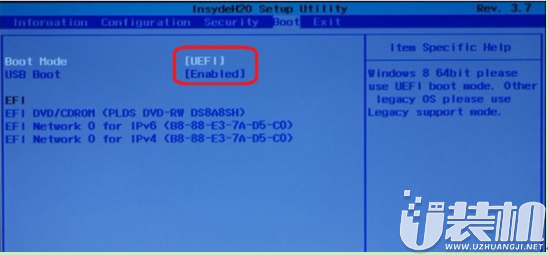
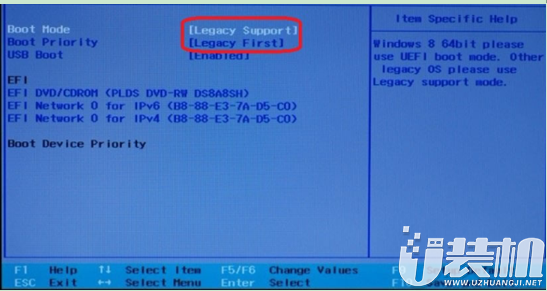
第二步:制作U盘启动盘。
我们要用U盘制作一个U盘启动盘(用老毛桃或大白菜都可以)这里就不一一介绍了,设置完成后,将您制作好的U盘(用老毛桃或大白菜制作一个U盘启动盘,但是切记不要用老毛桃或大白菜的系统,他们的系统会修改主页且会在后台偷偷帮你下一些没用的软件,让系统很快就变慢变卡,可以到小鱼系统网站下载一个系统镜像,小鱼的系统比较安全稳定,而且无毒,无恶意插件。小鱼发现就算是这样还是一样中招了,只要用了他们的U盘启动盘还是被改了很多东东,所以再重装完成之后,最好用360急救箱修复一下引导,然后再下载一个小鱼一键重装系统软件重新重装一个系统,这样就不会出现那些问题了,当然你要是能忍受也可以不用换的,只是个人建议)插入USB接口(最好将其他无关的USB设备暂时拔掉) 。
第三步:进pe系统(选择第二个进入pe)

( 因为并不是所有WIN8都安装在UEFI模式下,即使你的BIOS是UEFI BIOS,有时也会无法安装,这是因为它与硬盘的分区结构、WIN 8是32位还是64位有关。因此我们还需要更改硬盘的分区结构,因此就必须要用分区工具来完成。)
打开分区工具:
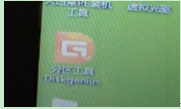
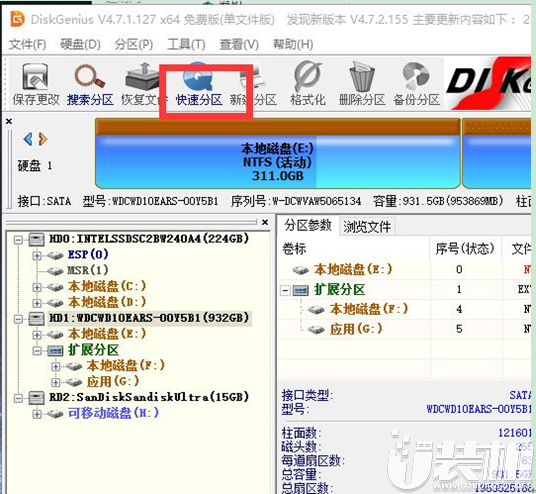
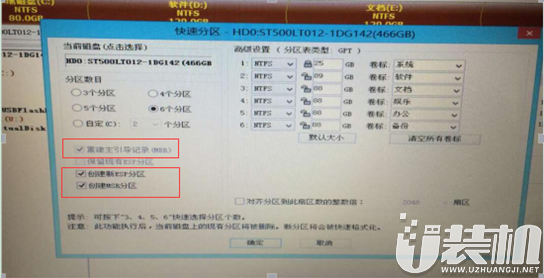
如果是上面这种情况,说明还是不行,必须要让“重建主引导记录(mbr)”变亮才行,就必须进入下一步把所有分区删掉。上图第二个框内这两个选项必须变成灰色不可选择的才行。因此这个时候就必须删除所有分区全盘全部(包括C盘)格式化成一个盘。
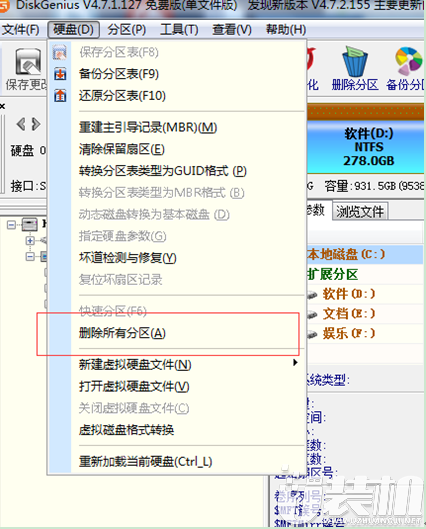
删掉所有分区后“转换分区表类型为mbr格式”这个就会变成可选的,然后选择“转换分区表类型为mbr格式”进行转化格式。
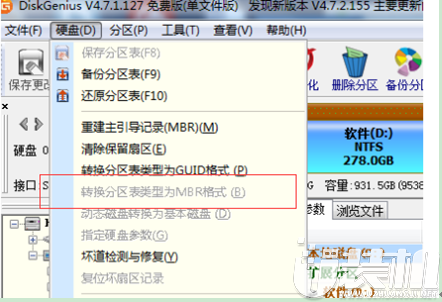
最后重新选择“硬盘”,直接“重建主引导记录”直到恢复成“重建主引导记录(mbr)”变亮。

一定要恢复成下面这个:重建主引导记录(mbr)变成可选的,还有那个扇区对齐,全盘格式化的情况下。尽量用快速分区然后对齐扇区,对机器速度提升不是一点半点.....尤其是AMD的,改好之后点确定。
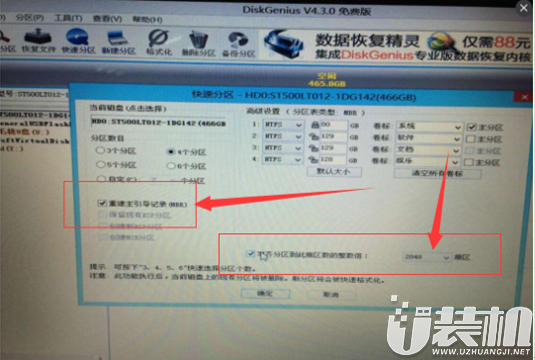
第四步:重装系统
到这一步可以说是成功了一大半。下面就是直接进入重装系统的步骤了。
打开一键装机,当选择所准备好的原版win7系统镜像文件后,会出现系统选择,在此我们选择其中的我们下载好的小鱼的镜像系统进行安装,接着我们需要在下方硬盘分区列表当中选择一个硬盘分区做为安装系统时所需要占用的分区,在此我们默认选择下方第一个分区即可。点击确定按钮会进入到下一步操作步骤,我们无需对下方的选项进行任何修改操作,直接点击确定即可执行安装操作。

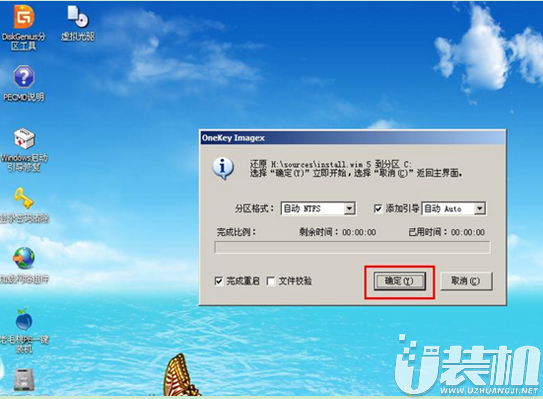
随后工具会先将我们所准备的原版win7系统镜像包解压到特定的分区,待解压工作完成后将自动重启计算机进行后续的系统安装步骤。

假如您的电脑也出现了无法安装win7系统的情况,不妨尝试上述方法解决,既简单又有效。感谢您的阅读,更多精彩内容尽在u装机~u装机感谢您的关注~~~
第一步:改启动方式为U盘启动。
(1)开启电脑,(台式机按住DEL,笔记本一般按F2),设置要装机电脑BIOS,在计算机启动的第一画面上按"DEL"键进入BIOS (可能有的主机不是DEL有的是F2或F1.请按界面提示进入),选择Advanced BIOS Features 。将Boot Sequence(启动顺序) 设定为USB-ZIP,第一,设定的方法是在该项上按PageUP或PageDown键来转换选项。
- 进启动项里面改uefi(图一)的启动方式为legacy support(图二)
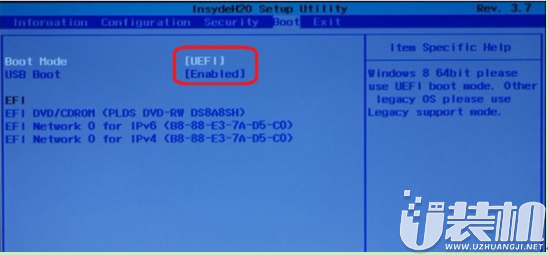
(图一)
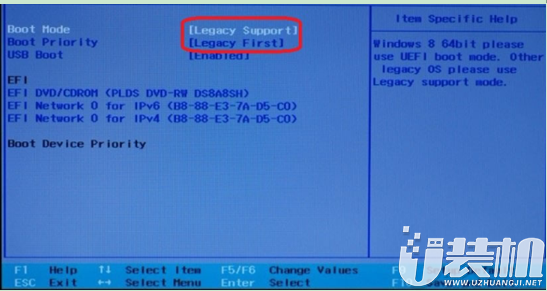
(图二)
设定好后按ESC一下,退回BIOS主界面, 选择Save and Exit(保存并退出BIOS设置,直接按F10也可以,但不是所有的BIOS都支持)回车确认退出BIOS设置。也有的电脑直接按F8,F11等等也能直接调出来直接设置启动顺利的。第二步:制作U盘启动盘。
我们要用U盘制作一个U盘启动盘(用老毛桃或大白菜都可以)这里就不一一介绍了,设置完成后,将您制作好的U盘(用老毛桃或大白菜制作一个U盘启动盘,但是切记不要用老毛桃或大白菜的系统,他们的系统会修改主页且会在后台偷偷帮你下一些没用的软件,让系统很快就变慢变卡,可以到小鱼系统网站下载一个系统镜像,小鱼的系统比较安全稳定,而且无毒,无恶意插件。小鱼发现就算是这样还是一样中招了,只要用了他们的U盘启动盘还是被改了很多东东,所以再重装完成之后,最好用360急救箱修复一下引导,然后再下载一个小鱼一键重装系统软件重新重装一个系统,这样就不会出现那些问题了,当然你要是能忍受也可以不用换的,只是个人建议)插入USB接口(最好将其他无关的USB设备暂时拔掉) 。
第三步:进pe系统(选择第二个进入pe)

( 因为并不是所有WIN8都安装在UEFI模式下,即使你的BIOS是UEFI BIOS,有时也会无法安装,这是因为它与硬盘的分区结构、WIN 8是32位还是64位有关。因此我们还需要更改硬盘的分区结构,因此就必须要用分区工具来完成。)
打开分区工具:
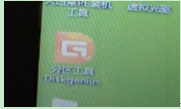
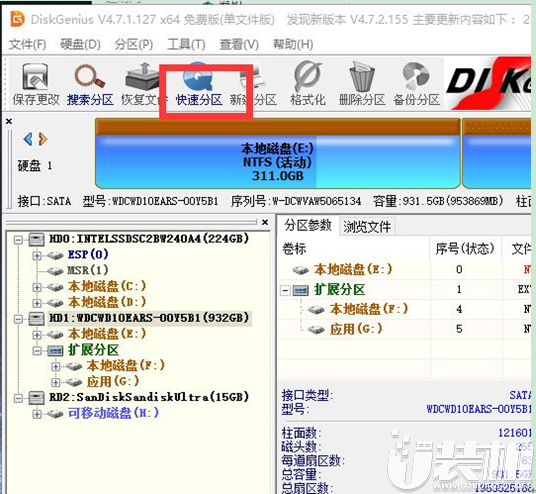
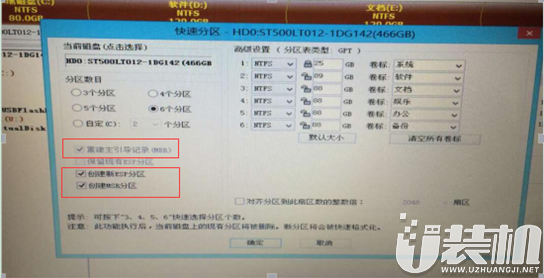
如果是上面这种情况,说明还是不行,必须要让“重建主引导记录(mbr)”变亮才行,就必须进入下一步把所有分区删掉。上图第二个框内这两个选项必须变成灰色不可选择的才行。因此这个时候就必须删除所有分区全盘全部(包括C盘)格式化成一个盘。
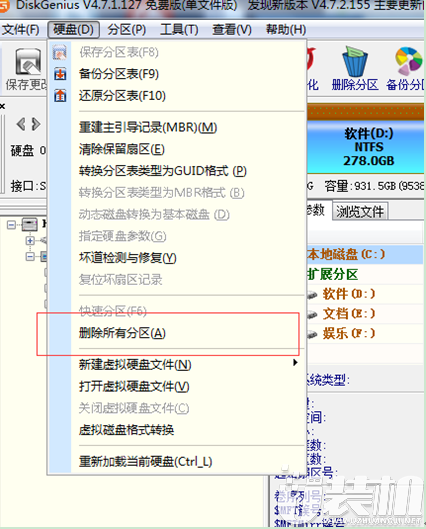
删掉所有分区后“转换分区表类型为mbr格式”这个就会变成可选的,然后选择“转换分区表类型为mbr格式”进行转化格式。
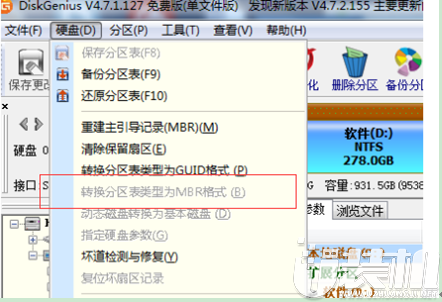
最后重新选择“硬盘”,直接“重建主引导记录”直到恢复成“重建主引导记录(mbr)”变亮。

一定要恢复成下面这个:重建主引导记录(mbr)变成可选的,还有那个扇区对齐,全盘格式化的情况下。尽量用快速分区然后对齐扇区,对机器速度提升不是一点半点.....尤其是AMD的,改好之后点确定。
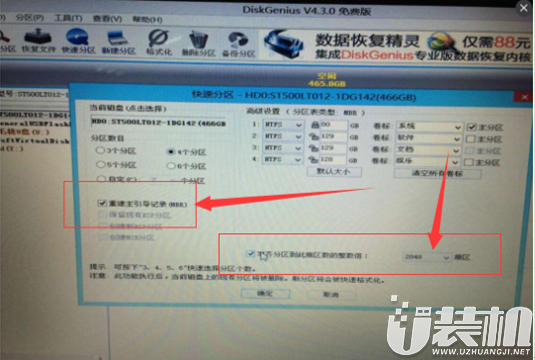
第四步:重装系统
到这一步可以说是成功了一大半。下面就是直接进入重装系统的步骤了。
打开一键装机,当选择所准备好的原版win7系统镜像文件后,会出现系统选择,在此我们选择其中的我们下载好的小鱼的镜像系统进行安装,接着我们需要在下方硬盘分区列表当中选择一个硬盘分区做为安装系统时所需要占用的分区,在此我们默认选择下方第一个分区即可。点击确定按钮会进入到下一步操作步骤,我们无需对下方的选项进行任何修改操作,直接点击确定即可执行安装操作。

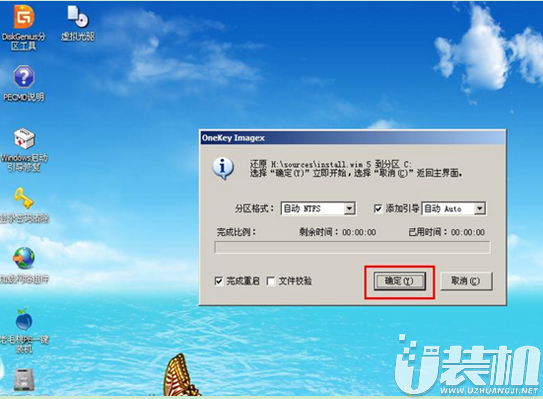
随后工具会先将我们所准备的原版win7系统镜像包解压到特定的分区,待解压工作完成后将自动重启计算机进行后续的系统安装步骤。

假如您的电脑也出现了无法安装win7系统的情况,不妨尝试上述方法解决,既简单又有效。感谢您的阅读,更多精彩内容尽在u装机~u装机感谢您的关注~~~
相关下载
更多+
-
 下载
下载桃园乱斗最新版
经营策略 | 48.4M
桃园乱斗最新版是一款融合了养成、冒险和格斗元素的游戏,让玩家在自由探索的同时,收集并培养自己喜欢的角色。桃园乱斗最新版通过不断获得强大的装备和技能,玩家可以在各种不同难度的关卡中进行战斗冒险。
-
 下载
下载概念纷争无限金币版
动作冒险 | 226.9M
概念纷争无限金币版是一款以火影忍者为背景的像素风格冒险竞技游戏,它不仅完美还原了动漫中的经典角色和动作招式,概念纷争无限金币版还让玩家能够亲自体验到那些令人热血沸腾的战斗场面。无论是死门凯、鸣人、小南还是佩恩,每一个角色都拥有其独特的魅力和强大的战斗力,等待着玩家们去发掘和掌握。
-
 下载
下载饿殍明末千里行完整版
动作冒险 | 248.6M
饿殍明末千里行完整版是一款精心打造的文字冒险游戏,由零创游戏开发。玩家在游戏中将扮演一位盗匪,负责将四名女孩从华州城安全护送至洛阳城。饿殍明末千里行完整版这一旅程不仅是对生存技能的考验,也是一场揭露真相、做出艰难抉择的心灵之旅。尽管游戏中融入了多种黑暗元素,但开发者希望通过这段经历传达出积极向上的情绪和力量。
相关文章
- 刺激好玩的格斗游戏有什么04-19
- 流行好玩的武侠游戏有哪些04-19
- 画面精美的卡牌游戏有哪些04-19
- 乙游排行榜202404-19
- 高人气的餐厅题材游戏排行榜04-19
- 修仙游戏无氪金排行榜04-18
- 不用看广告的游戏排行榜04-18
- 受欢迎的fps游戏排行榜04-18
- 最好玩的武侠类手游有哪些04-18
- 好玩的3d动作游戏有什么04-18
- 高画质枪战手机游戏排行榜04-17
相关专题
更多+






























